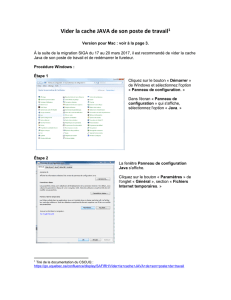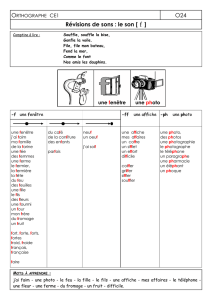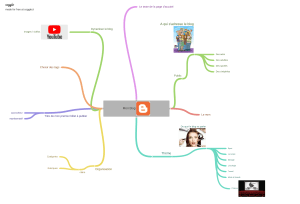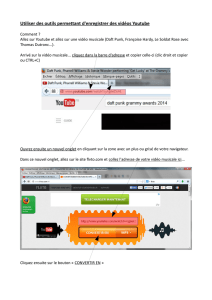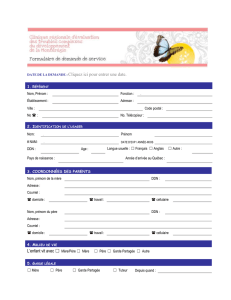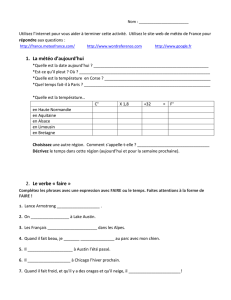Mettre en ligne
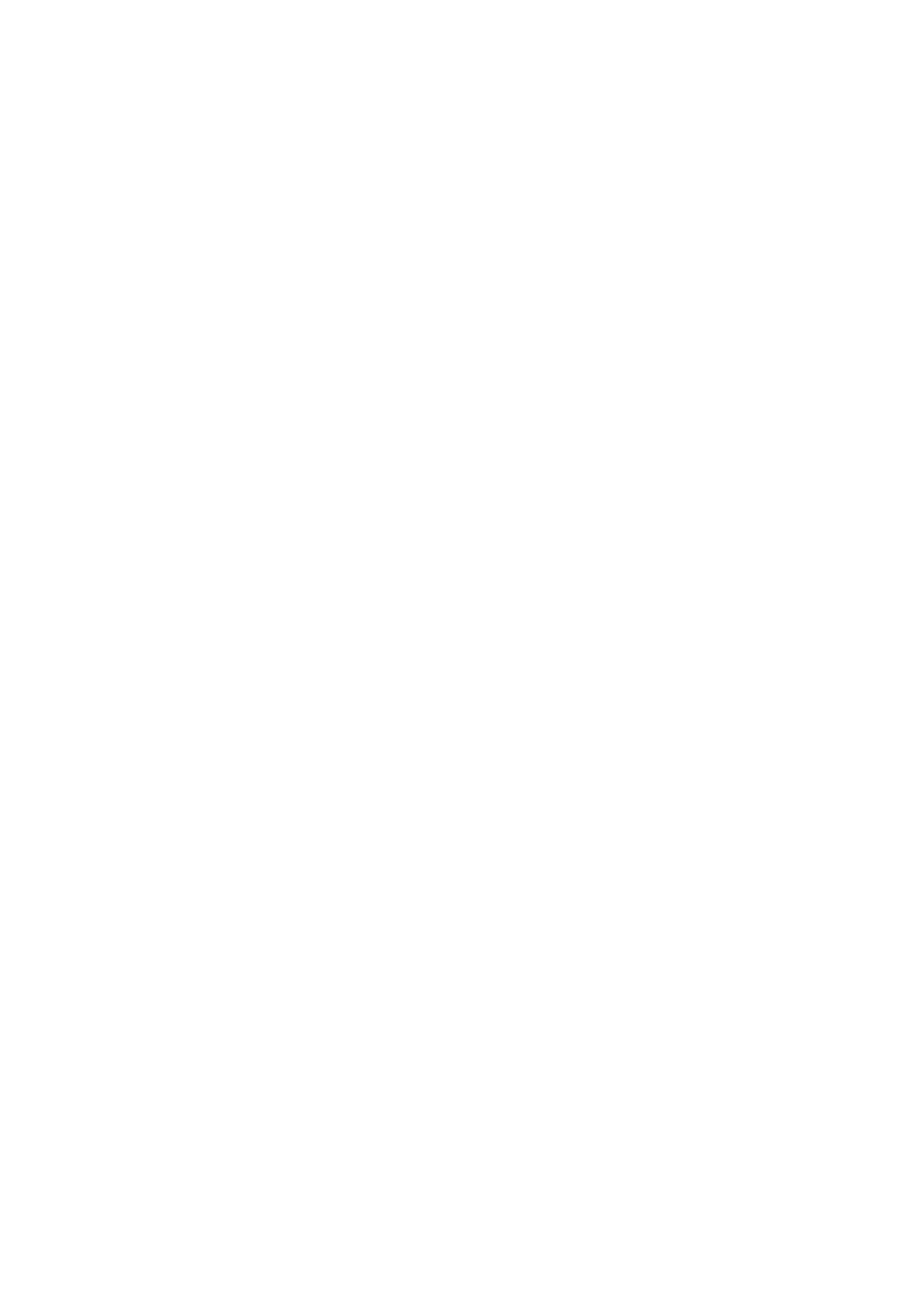
Tutoriel
Mettre en ligne le journal
« Le lycéen vous informe »
Sommaire
Publier en version blog sur Canalblog ..................................................................................................... 2
Mettre le contenu d’un article sans forme dans le blog ..................................................................... 2
Mettre en forme l’article ..................................................................................................................... 3
Mettre en lien dans l’article ................................................................................................................ 4
Insérer une image, illustration dans votre article ............................................................................... 5
Mettre les <h3> et les <h4> ou mettre des niveaux de titres (titre, sous-titre, sous-sous-titre, etc.) 8
Publier l’article dans le blog .............................................................................................................. 10
Publier en version feuilletable sur Calaméo .......................................................................................... 11
Faire le lien entre le blog et Calaméo .................................................................................................... 18
Sur Calaméo....................................................................................................................................... 18
Dans votre logiciel de retouche d’image ........................................................................................... 18
Dans le blog ....................................................................................................................................... 18
Remplacer un document dans une publication Calaméo sans supprimer le lien adéquat pour le blog
............................................................................................................................................................... 18
Modifier ou Supprimer un article dans le blog ..................................................................................... 20
Pour le modifier ................................................................................................................................. 20
Pour le supprimer .............................................................................................................................. 20
Supprimer un document dans Calaméo ................................................................................................ 21

Publier en version blog sur Canalblog
Le blog du « Lycéen vous informe » est une liste d’articles publiés en ligne périodiquement. A chaque
parution du journal, chaque article est mis en ligne dans une catégorie correspondant à une rubrique
du journal et sur une page précise.
Dans le blog, les articles sont enregistrés en fonction du chemin de fer du journal en version
feuilletable (papier ou en ligne via Calaméo). Ainsi, les articles apparaissant en premier dans le
journal feuilletable sont publiés dans le blog en dernier et les articles apparaissant en dernier dans le
journal feuilletable sont publiés en premier dans le blog. Pour cela, je suis le sommaire.
Ici, je vais vous présenter comment on publie un article « bidon » avec du faux texte dans le blog en
l’associant à une catégorie (à une rubrique dans le journal feuilletable).
Chaque article comporte :
Dans le journal « Le Lycéen vous informe », chaque article contient :
Un titre
Un chapô/ chapeau : résumé de l’article
Des sous-titres au même nombre que les paragraphes
Une illustration (si possible au même nombre que les paragraphes)
Des crédits :
o Titre « les auteurs de l’article »
o Leurs Initiales
o Titre « Les illustrateurs de l’article »
o Leurs initiales
o Titre « Les autres illustrations »
o Les liens web
o Titre « Les articles sources »
o Les liens web
Mettre le contenu d’un article sans forme dans le blog
1- Se rendre sur Canalblog.com et la fenêtre suivante s’affiche
a
b

a- Saisissez votre login : fourni dans la fiche Login/Mot de passe
b- Saisissez votre mot de passe : fourni dans la fiche Login/ Mot de passe
2- Cliquez sur Se connecter et la fenêtre suivante s’affiche :
3- Cliquez sur l’onglet Nouveau message et la fenêtre suivante s’affiche :
a- Saisissez le titre de l’article
b- Copiez- Coller le texte de l’article (on s’occupe de la forme ensuite)
c- Choisissez l’une des catégories (rubriques) dans la liste déroulante. Le choix de la rubrique a
été pensé au moment d’élaborer le journal.
d- Les tags ou mots clés en lien avec le contenu de l’article
Mettre en forme l’article
4-a- Pour le titre de l’article, rien n’est à modifier
4-b- Pour le chapô, il faut le mettre en gras et en italique
a
b
c
d

4-c – Les sous-titres, il faut les mettre en <h3> dans le HTML (voir l’explication ci-dessous)
4-d – Pour le corps de texte, paragraphes, rien n’est à modifier
4-f Pour les crédits, mettre le titre des crédits en <h3>
4-g Pour les titres « auteurs, illustrateurs, autres illustrations, articles sources », mettre en <h4>
Mettre en lien dans l’article
1- Cliquez sur le logo suivant
2- La fenêtre suivante s’affiche :
3- Saisissez l’adresse web du lien à créer
4- Vous avez la possibilité de cocher la case « Ouvrir le lien dans un nouvel onglet », cela
permet à l’internaute de ne pas perdre l’onglet où se trouve le blog.
5- Cliquez sur Créer un lien
a
b

Insérer une image, illustration dans votre article
Pour l’ ou les illustration(s) à voir en fonction de la taille de l’article et des illustrations qui ont fait par
les élèves,
1- cliquez sur le logo photo :
2- La fenêtre suivante s’affiche :
PS : j’ai créé des fichiers PDF, word et image au nom de « essai » pour ce tutoriel
 6
6
 7
7
 8
8
 9
9
 10
10
 11
11
 12
12
 13
13
 14
14
 15
15
 16
16
 17
17
 18
18
 19
19
 20
20
 21
21
1
/
21
100%